Neste tutorial, vai ficar a conhecer os atalhos mais importantes do Google Sheets que podem acelerar significativamente o seu processo de trabalho. Os atalhos não são apenas ajudas práticas, mas também permitem trabalhar de forma mais rápida e eficiente. Quer pretenda copiar dados, navegar entre células ou utilizar outras funções, os atalhos certos permitem-lhe poupar tempo e tornar o seu trabalho mais eficaz. Vamos começar e descobrir a essência destes atalhos!
Principais conclusões
- Os atalhos aumentam a eficiência no Google Sheets.
- Os atalhos mais importantes incluem copiar, colar, cortar e navegar.
- As referências fixas nas referências de células são cruciais para um trabalho preciso.
Instruções passo a passo
1. Copiar células
Para copiar células no Google Sheets, pode utilizar o atalho Ctrl + C. Este atalho copia o elemento selecionado para a área de transferência e permite-lhe colá-lo numa nova localização. Normalmente, este atalho é utilizado se pretender transferir um valor ou uma fórmula específica para outra célula, por exemplo.
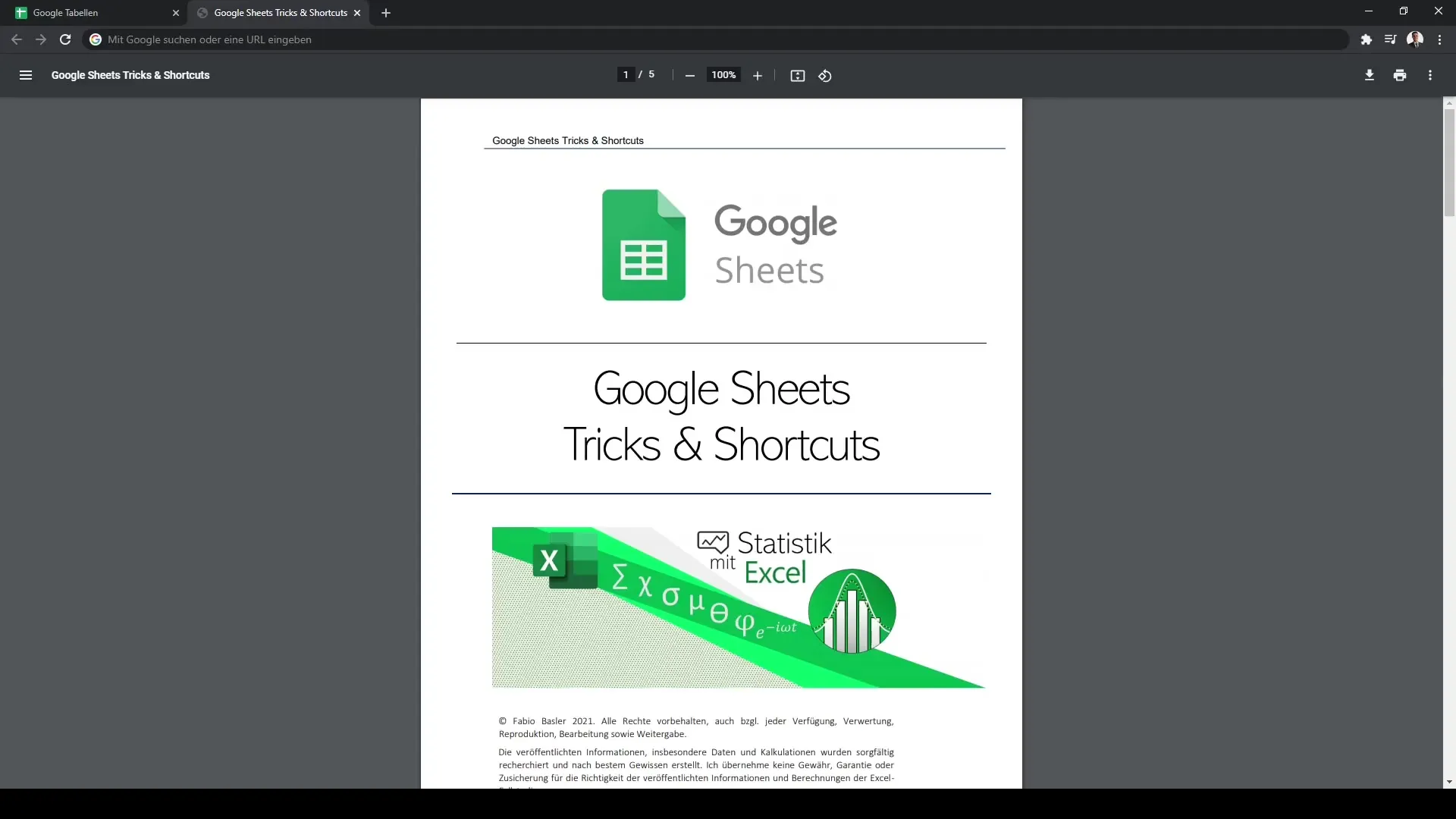
2. Colar células
Depois de ter copiado algo para a área de transferência, pode colá-lo numa localização desejada utilizando Ctrl + V. Isto permite-lhe colar o conteúdo copiado exatamente onde necessita, sem ter de utilizar o rato.
3. Cortar células
Se pretender mover o elemento em vez de o copiar, pode utilizar o atalho Ctrl + X. Este comando corta o conteúdo selecionado e coloca-o na área de transferência para que o possa colar numa nova posição.
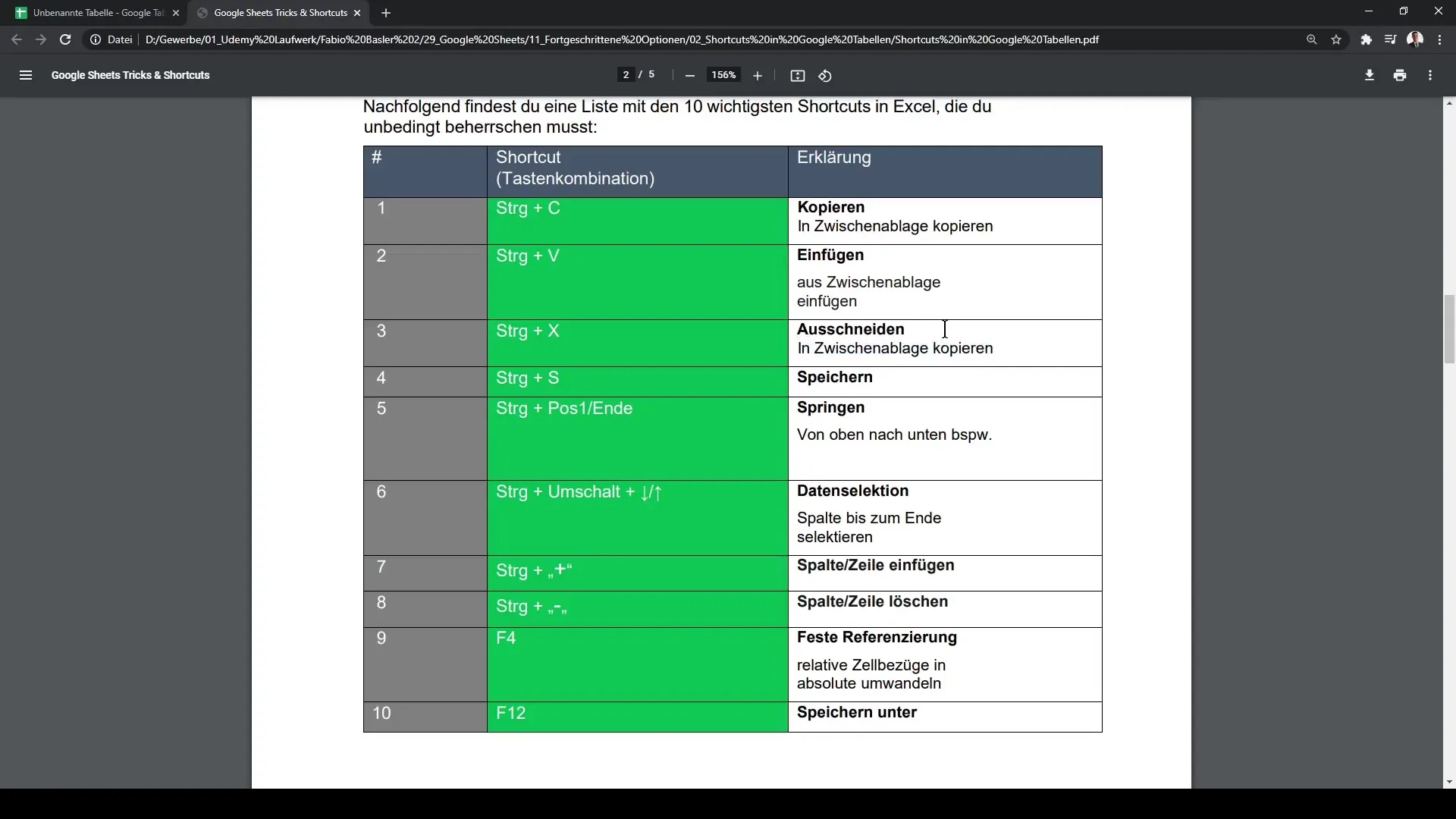
4. Navegação rápida dentro da tabela
Se estiver a trabalhar com grandes conjuntos de dados e quiser saltar rapidamente para cima ou para baixo, utilize Ctrl + tecla de seta para baixo ou Ctrl + tecla de seta para cima. Esta combinação permite-lhe chegar rapidamente ao fim ou ao início dos seus dados.
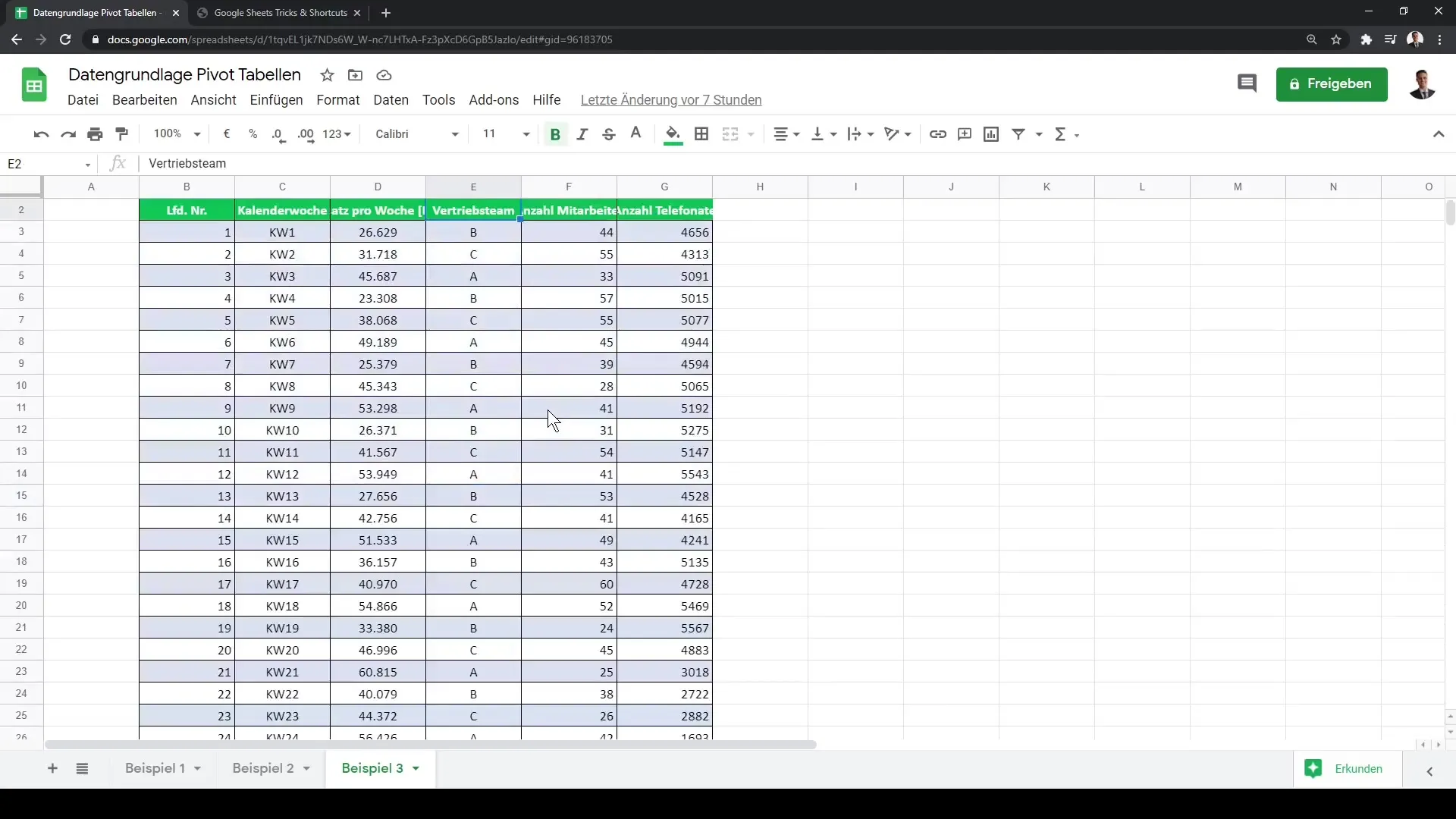
5. selecionar e expandir dados
Se quiser selecionar várias células ao mesmo tempo, pode utilizar Ctrl + Shift + tecla de seta para baixo para estender a sua seleção para baixo. O mesmo se aplica se pretender expandir para cima ou noutra direção. Esta função é particularmente útil se estiver a trabalhar com grandes quantidades de dados e pretender selecionar rapidamente.
6. Utilizar referências de células fixas
Se trabalhar com referências de células fixas em fórmulas, os atalhos de teclado são muito úteis. Para marcar uma referência de célula específica como fixa, pode utilizar a tecla F4 depois de ter selecionado a célula. Isto colocará o sinal de dólar à frente do endereço da célula, garantindo que a célula não é movida quando copia a fórmula.
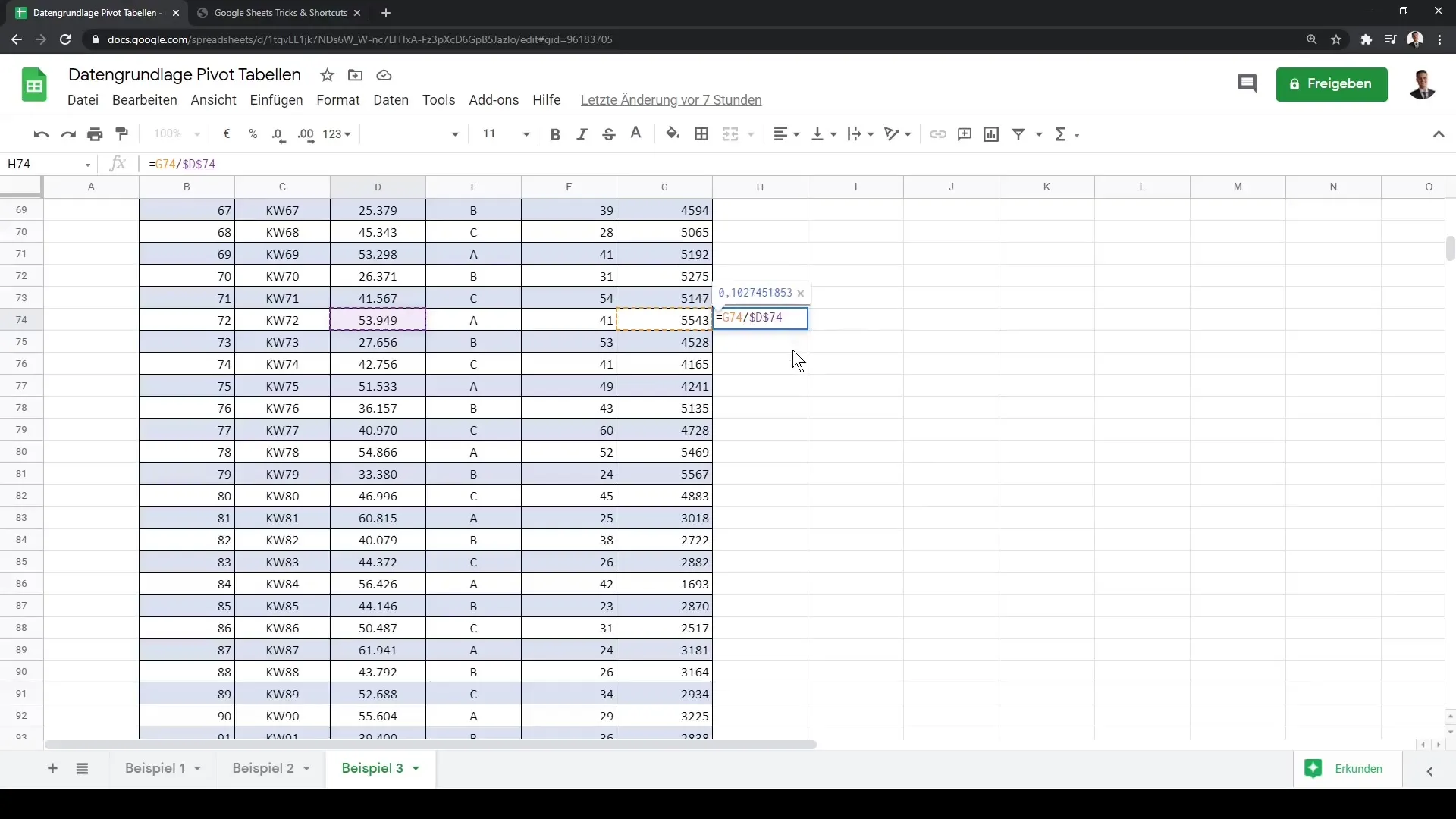
7. mostrar e ocultar colunas
Outro atalho útil, especialmente quando se trabalha com muitas colunas, é a opção de as mostrar ou ocultar. Aqui pode utilizar a tecla Ctrl + Alt + 0 para ocultar a coluna selecionada e Ctrl + Shift + 0 para a mostrar novamente.
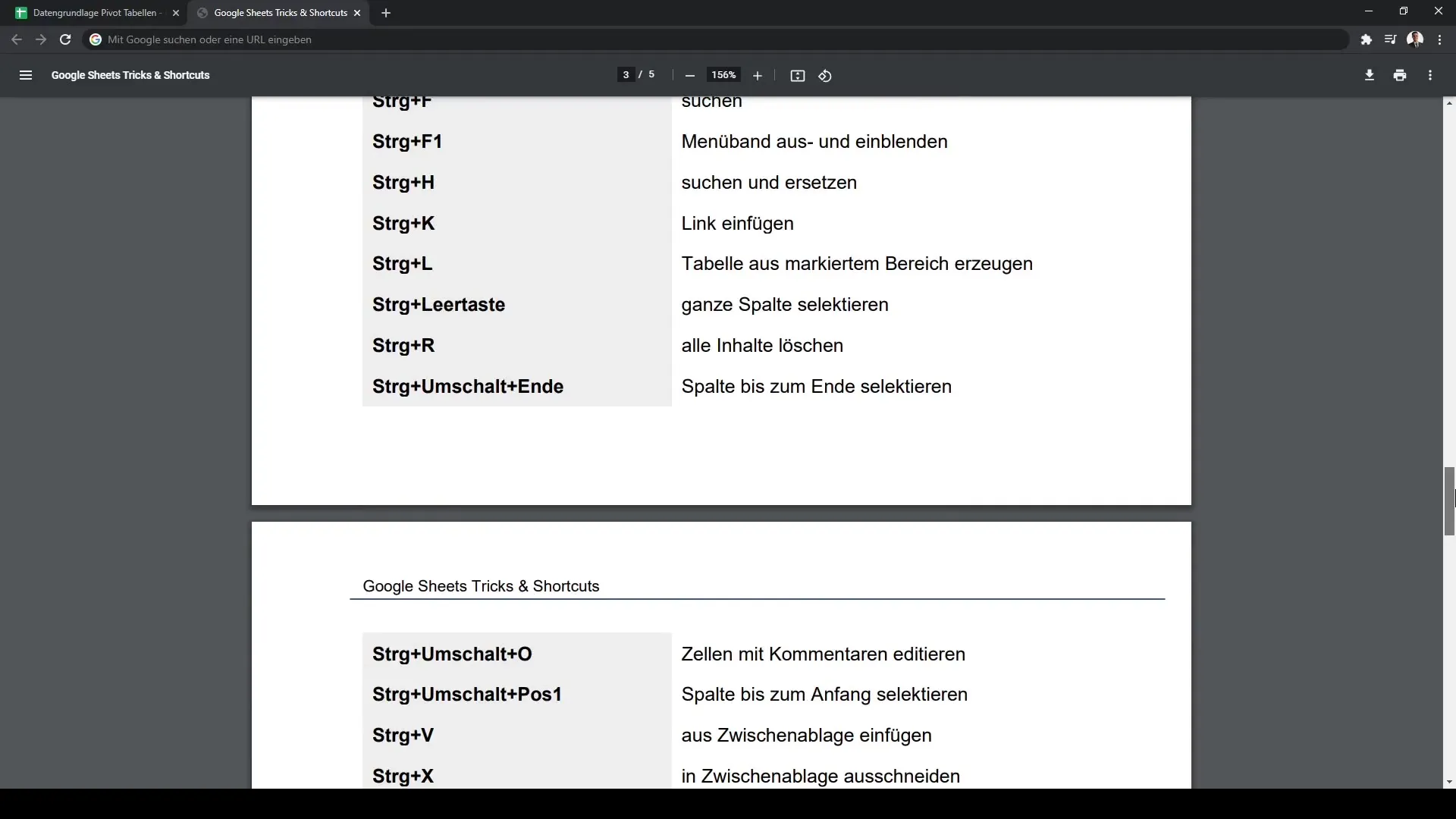
8. Abrir novos ficheiros
Se quiser abrir rapidamente um novo ficheiro no Google Sheets, pode utilizar o atalho Ctrl + O. Isto abre a caixa de diálogo para criar ou abrir uma folha de cálculo, o que lhe permite poupar tempo se tiver de gerir vários documentos.
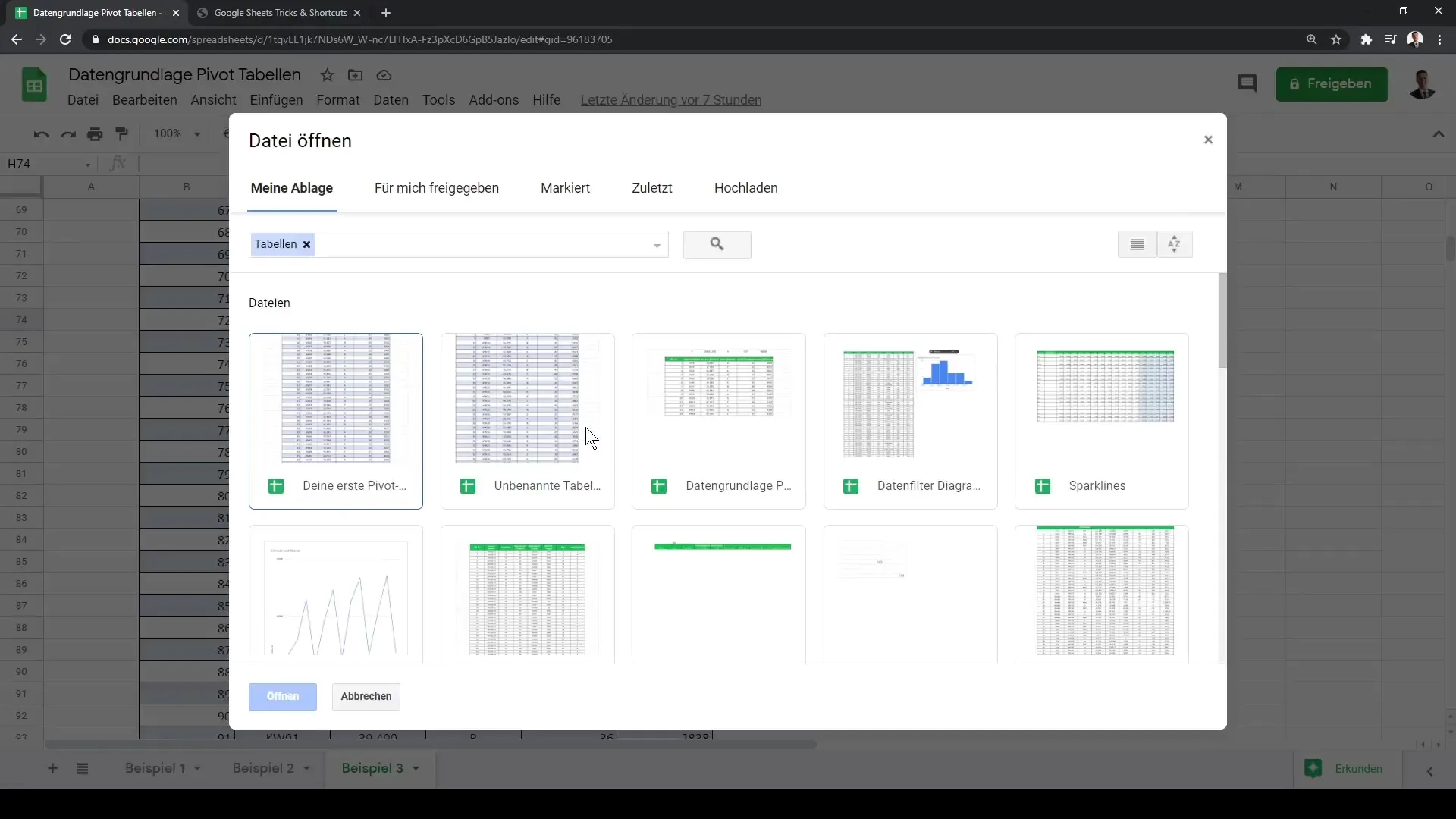
9. Utilizar funções e fórmulas
Para aceder a uma lista de funções disponíveis, pode utilizar o operador = seguido da função de que necessita. Por exemplo, =SUM() é uma função comummente utilizada para calcular somas. No entanto, não se trata de um atalho direto, mas sim de um método que pode utilizar rapidamente ao lidar com os seus dados.
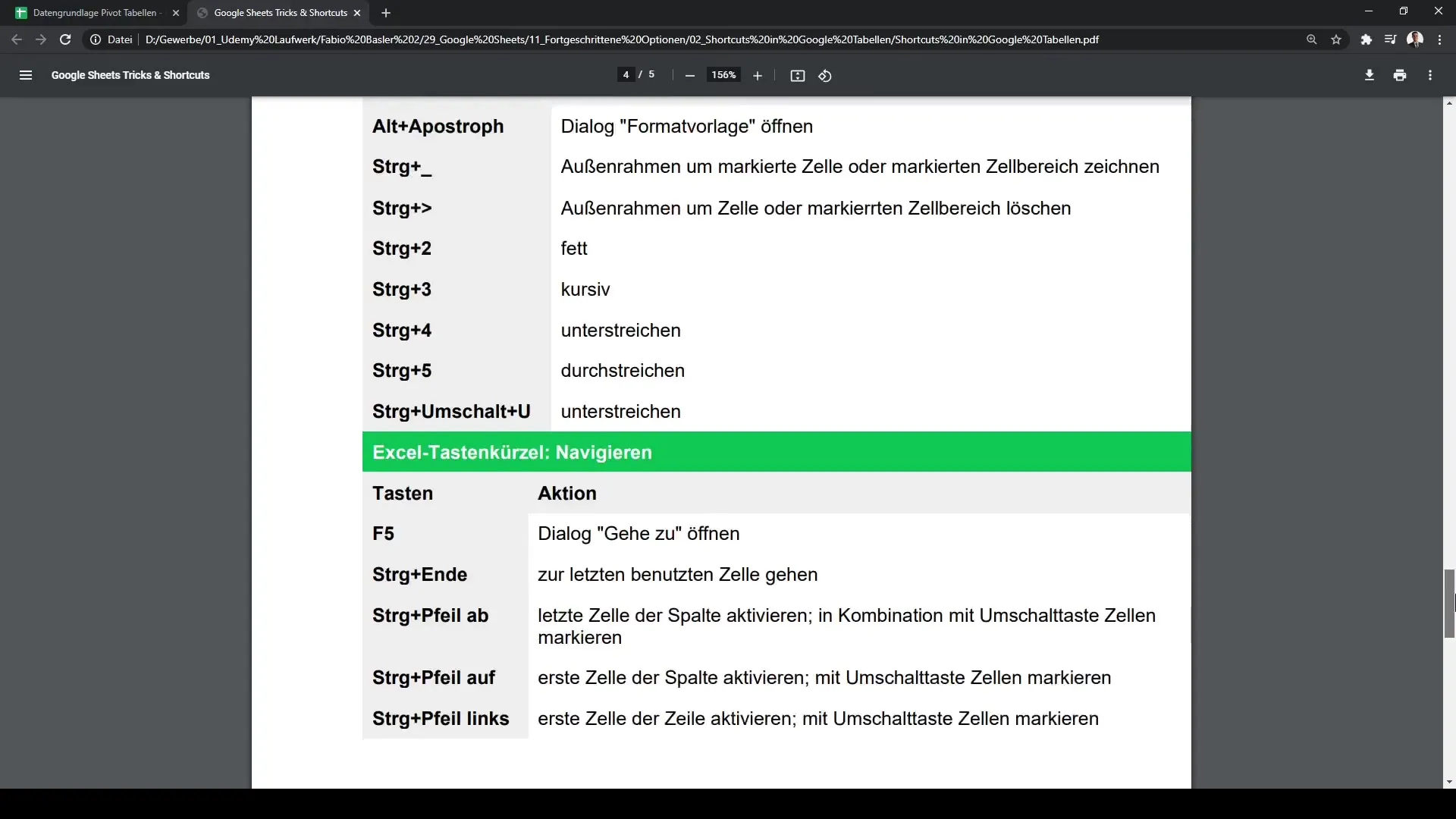
10 Documentação eficaz
Utilize os recursos de ajuda do Google para obter uma visão completa dos atalhos de teclado e dos atalhos. É importante que se familiarize com outros atalhos úteis que o ajudarão em diferentes cenários. Isto ajudá-lo-á a aumentar ainda mais a sua eficiência e a otimizar a forma como trabalha no Google Sheets.
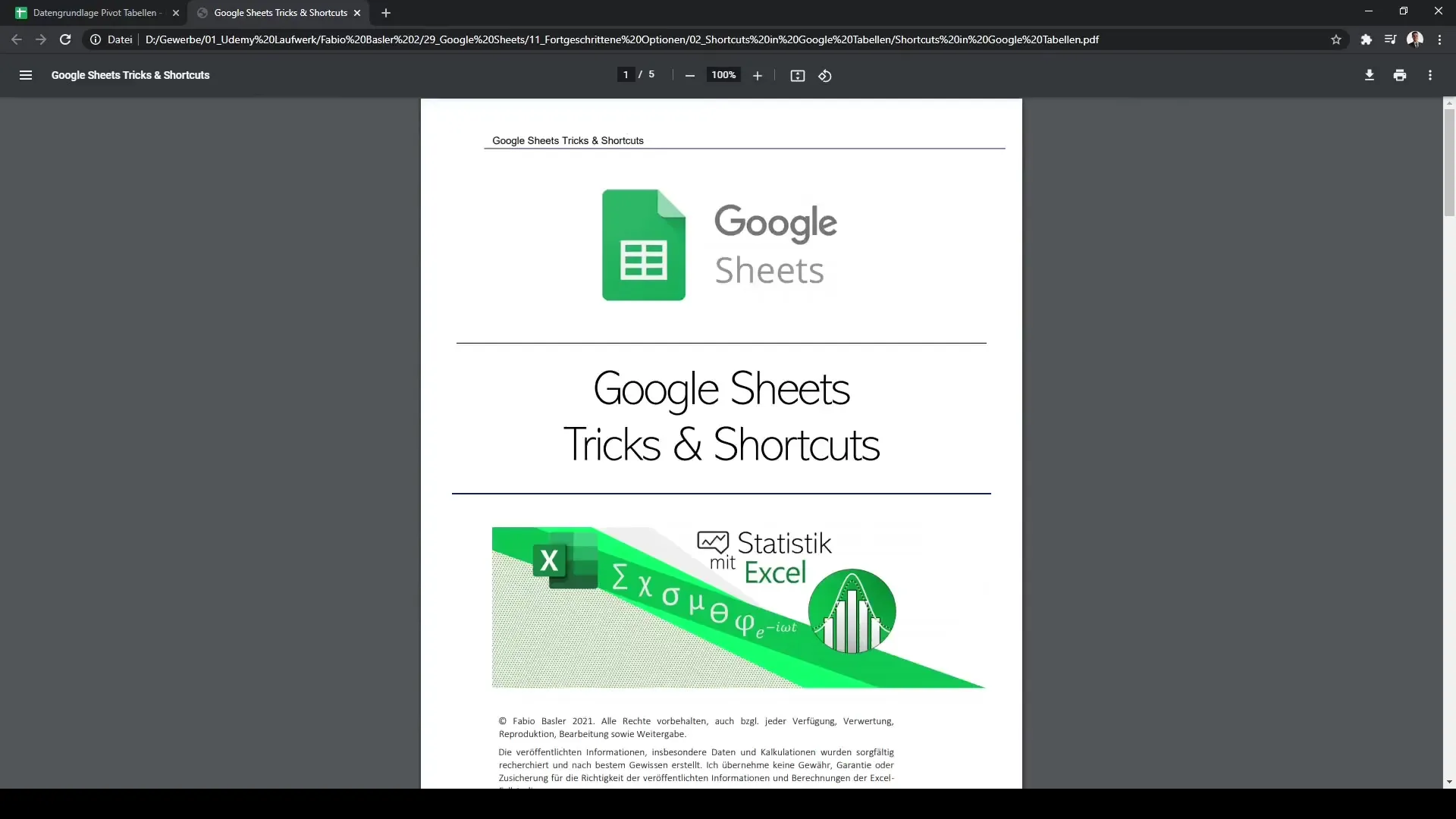
Resumo
Neste tutorial, ficou a conhecer os atalhos essenciais do Google Sheets. Estes atalhos irão ajudá-lo a aumentar significativamente a sua eficiência, quer esteja a copiar e colar dados ou a navegar em grandes conjuntos de dados. Ao utilizar estes atalhos, irá aperceber-se de como pode utilizar o Google Sheets de forma mais rápida e eficaz.
Perguntas frequentes
Como é que copio uma célula no Google Sheets? Pode copiar uma célula premindo Ctrl + C.
Como posso colar uma célula no Google Sheets? Utilize o atalho Ctrl + V para colar uma célula.
Existe um atalho para cortar células?Sim, pode cortar células com Ctrl + X.
Como posso saltar rapidamente para os dados na parte superior ou inferior da minha tabela?Utilize Ctrl + tecla de seta para baixo ou Ctrl + tecla de seta para cima.
Como posso definir referências de células fixas numa fórmula?Utilize a tecla F4 para definir uma referência de célula.


